


Win7作为一个广泛使用的操作系统,启动速度直接影响到用户的使用体验。开机启动项的管理可以显著提升系统的启动速度,同时优化资源的使用。如果你希望加快Win7系统的启动速度或者禁止某些程序随系统启动而运行,本文将为你详细介绍如何在Win7中找到和设置开机启动项。
具体方法如下:
1、打开电脑,单击“开始菜单”,然后选择“控制面板”,进入Windows 7系统的控制面板主界面。
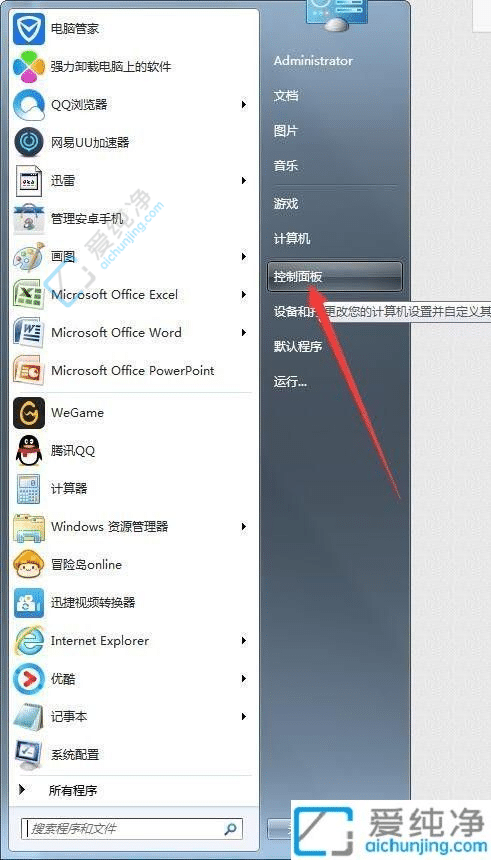
2、在控制面板主界面中,点击“管理工具”,进入Windows 7系统管理工具的主界面。
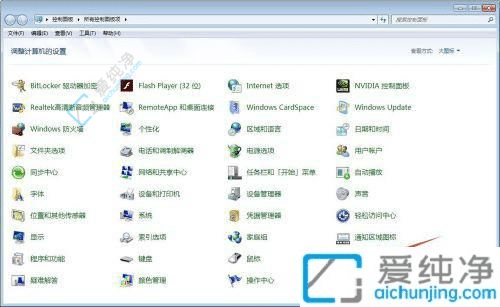
3、在管理工具主界面中,双击“系统配置”,进入Windows 7系统配置的主界面。
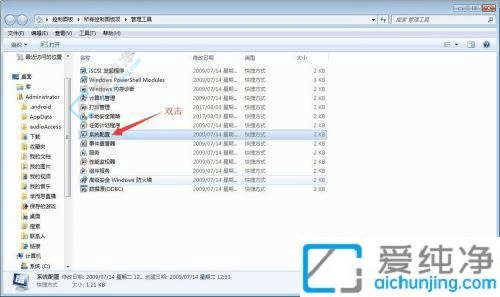
4、在系统配置主界面中,点击顶部选项卡中的“启动”,进入Windows 7系统的启动项管理主界面。
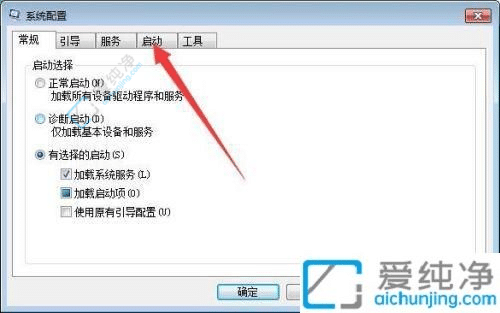
5、在启动项管理主界面中,勾选你希望开机自启动的项目,然后点击右下角的“应用”按钮。
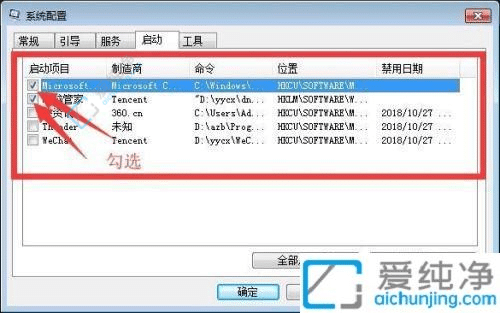
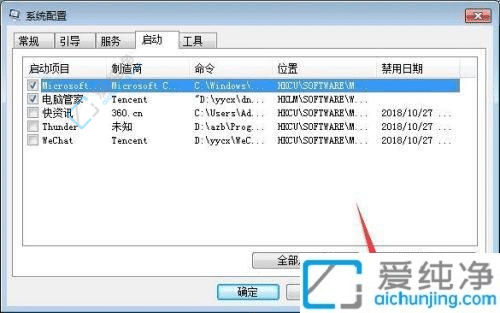
6、点击“应用”按钮后,再点击顶部选项卡中的“常规”,进入Windows 7系统配置的常规设置主界面。

通过本文提供的指导和技巧,您将能够轻松找到并调整Win7中的启动项设置,从而优化系统启动速度和资源利用效率。
| 留言与评论(共有 条评论) |